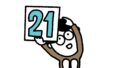Amazonプライム会費が勝手に発生しないための基本対策

不正利用を防ぐための対策
Amazonアカウントが勝手に使われないようにするには、まずログイン情報の厳重な管理が欠かせませんよね。
IDやパスワードは他のサービスと共通にせず、できれば定期的に変更するのが理想です。
また、2段階認証の導入やセキュリティ通知の設定もあわせて行うことで、不正ログインへの備えがより強固になります。
ときどきログイン履歴を確認して、見覚えのないアクセスがあった場合は、速やかにパスワードを変更しましょう。
さらに、不審なデバイスからのログイン通知をオンにしておくと、万が一の際にもすぐに気づけるので安心ですよね。
迷惑メールの影響を理解する
Amazonを装った迷惑メールって本当に手口が巧妙で困りますよね。
件名が「支払い情報の更新」や「プライム特典の停止通知」といった内容だと、
一瞬信じてしまいそうになります。
でも、安易にリンクをクリックしてしまうと、個人情報やクレジットカード番号が盗まれるリスクもあります。
こうしたメールは、必ず送信元のメールアドレスを確認し、怪しいと感じたら即削除が鉄則です。
そして何よりも、確認する際は必ずAmazonの公式アプリか、あらかじめブックマークしておいた正規のサイトからアクセスするようにしましょう。
特典の一時停止方法とその重要性
「今月はAmazon使わないかも…」というタイミング、ありますよね。
そんなときは、Amazonプライムの特典を一時停止するのも賢い選択です。
特典を使わない月に会費を払い続けるのはもったいないですし、停止しても有効期限内であれば特典の再開も簡単です。
設定メニューの「プライム会員情報」ページから一時停止の手続きを進めることができ、必要なときに再開も可能です。
これにより、使わない時期の無駄な出費を防げるので、家計管理にもやさしい対応策ですよね。
不正利用の具体例と対策

詐欺やフィッシングからの保護
Amazonになりすましたフィッシングメール、最近本当に増えてきていますよね。
こういったメールは一見すると本物そっくりで、「アカウントが一時停止されています」や「プライム会費の支払いに失敗しました」といった文言で不安をあおり、偽サイトに誘導するのが手口です。
そして、そのサイト上でアカウント情報やパスワード、さらにはクレジットカード番号を入力させようとしてくるんですよね。
こうした手法は年々巧妙化しており、油断していると誰でも引っかかってしまう可能性があるので、常に警戒心を持つことが大切です。
実録。不審なメールの検出
- 「お支払い方法を更新してください」
- 「カード情報に問題があります」
といったメール、あなたの受信箱にも届いたことがあるのではないでしょうか?
こうしたメールに、今すぐ対応しなければならないような緊急性を演出していることが多いですよね。
でも、焦ってリンクをクリックするのは絶対にNGです。
まずは送信元のメールアドレスをよく確認して、本当にAmazonのドメインから送られてきているのかを見極めましょう。
さらに、文面の不自然さやフォントの違和感など、細かいところにも注目すると偽物を見抜きやすくなります。
セキュリティ警告の確認方法
Amazonではログインがあったときや新しい端末からアクセスがあったときに、セキュリティに関する通知を送ってくれますよね。
これらの通知は見逃さないように設定しておくことが非常に重要です。
特に、自分の知らない時間帯に不審なデバイスからのアクセスがあった場合にはすぐにパスワードを変更するなどの対処が必要です。
通知はメールだけでなく、スマホのAmazonアプリにも届くことがあるので、通知設定をオンにして常に目を光らせておくと安心ですよね。
迷惑メールへの対処法

メールアドレスのフィルタリング
GmailやYahoo!メールでは、特定のキーワードや送信元を自動で振り分けるフィルター機能がありますよね。
この機能をうまく使えば、迷惑メールやフィッシング詐欺といったリスクの高いメールを、受信トレイに入る前にブロックできます。
特に「Amazon」「支払い失敗」などの単語を含むメールは、一時的にラベル分けして確認するように設定しておくと安心です。
また、誤って正規のメールまで除外してしまわないよう、フィルター設定をこまめに見直すことも大切ですよね。
ブックマークで公式サイトを利用する
メールに記載されたリンクをそのままクリックしてしまうと、偽サイトに誘導されるリスクがあります。
だからこそ、普段からブックマークした公式のAmazonサイトを使う習慣をつけておくと安心ですよね。
スマホでもPCでも、よく使うサービスはブックマークやホーム画面に追加しておくと、素早くアクセスできて便利です。
検索エンジンを使ってAmazonにアクセスするよりも安全性が高まるので、フィッシング詐欺の防止にもつながります。
迷惑メールを報告する方法
怪しいメールを発見したらそのまま削除するだけでなく、Amazonの公式ヘルプページを通じて報告するのがおすすめです。
「迷惑メール報告」機能を使えば、内容をAmazon側に共有できるので、今後の対策に役立ててもらえます。
また、報告することで他のユーザーが被害を受けるリスクを減らすことにもつながりますよね。
Gmailなどのメールサービスにも「フィッシングを報告する」オプションがあるので、併用して対策していきましょう。
Amazonアカウントのセキュリティ強化
2段階認証の設定方法
セキュリティをしっかり強化したいなら、2段階認証はやっぱり欠かせないですよね。
Amazonのアカウント設定から簡単に導入できるので、特に最近アカウント乗っ取りのニュースが多い今だからこそ、まだ設定していない方はすぐにでも導入しておくのがおすすめです。
2段階認証では、ログインの際にパスワードに加えてスマートフォンなどに送られる確認コードが必要になります。
この仕組みによって、たとえパスワードが漏れてしまったとしても、第三者が簡単にアカウントへアクセスするのを防げます。
スマホにアプリを入れることで通知がスムーズに受け取れるので、面倒に感じることも少なくなりますよ。
パスワード管理のポイント
パスワードの使い回しは絶対に避けたいところですよね。
複数のサイトで同じパスワードを使っていると、1つ情報が漏れるだけで他のサイトのアカウントも危険にさらされることになります。
英数字に加えて記号も取り入れた、推測されにくい強力なパスワードを設定することが重要です。
また、定期的にパスワードを変更することで、万が一の情報漏洩にも備えられますよ。
パスワードをたくさん覚えるのが大変という方は、信頼できるパスワードマネージャーの利用を検討してみてください。
自動生成や安全な保管ができるので、手間を減らしながらセキュリティも強化できます。
定期的なアカウントの確認
Amazonアカウントを安全に保つためには定期的にアカウントの状態を確認することも大切ですよね。
最低でも月に一度は、ログイン履歴や注文履歴、支払い方法などにおかしな点がないかをチェックするのがおすすめです。
特にログイン履歴には、不審な場所やデバイスからのアクセスが記録されていることもあるので、定期的に確認しておけば早期発見につながります。
さらに、支払い情報や登録しているクレジットカードに身に覚えのない請求がないかもあわせて確認しておくと、万が一のときにもすぐに対応できますよ。
プライム会費の解約方法
解約手続きの流れ
解約はAmazon公式サイトの「アカウントサービス」から「プライム会員情報の管理」に進むことで、スムーズに手続きできます。
案内に従って操作するだけなので、初めての方でも迷わず進められるはずです。
途中で注意事項なども表示されるので、不安な点もクリアにしながら進められるのがありがたいですよね。
また、解約の前には現在の更新日や残りの有効期間も確認できるので「いつまで使えるのか」が一目でわかります。
サポートへの連絡手段
もし解約手続きの途中で不安になったり、何かエラーが表示された場合は、すぐにカスタマーサービスに連絡するのが一番です。
Amazonのサポートはチャットでも電話でも対応しており、どちらもわかりやすく丁寧に案内してもらえます。
特にチャットは文章で履歴が残るので後から見直すこともできて安心ですよね。
深夜や早朝など電話がしにくい時間帯でもチャットで対応してもらえるのはうれしいポイントです。
解約後の特典について
解約手続きを済ませても、すぐにプライム特典が使えなくなるわけではないんですよね。
実際には、現在の契約期間が終了するまではそのまま特典を利用できます。
たとえば、解約後もプライムビデオやお急ぎ便などは期間いっぱいまで継続して使えるので「今月末までは活用しよう」といった計画も立てやすいです。
また、万が一再加入したくなった場合も、すぐに再開できる仕組みになっているので、柔軟に使えるのがAmazonのありがたいところですよね。
Amazonプライムの必要性と特典
プライム会員の特典一覧
お急ぎ便やプライムビデオ、プライムミュージックなど、魅力的な特典がいっぱいですよね。
これに加えて、Prime ReadingやAmazon Photos、タイムセールの先行参加権など、普段見落としがちなサービスも実はお得なんです。
たとえばPrime Readingでは対象の本や雑誌、マンガなどを追加料金なしで楽しめますし、Amazon Photosを活用すれば写真の保存容量を気にせずバックアップできます。
使い方次第では、年会費以上の価値を感じられることも多いので、まずは一度、利用できる特典を一覧で確認してみるのがおすすめですよね。
不要な特典を無効化する方法
あまり使わない特典が多いと、通知が増えて煩わしく感じることもありますよね。
そんなときは、通知設定を見直してオフにしたり、プライムビデオの自動再生機能を無効にするだけでも使い勝手がグッと良くなります。
また、プライムミュージックやAmazon Photosなども、アプリ側で通知や自動バックアップの設定を調整できるので、必要なものだけを選んで効率的に使いましょう。
こうした小さな工夫が、快適なAmazon利用につながりますよ。
プライムを有効に活用するためのヒント
Amazonプライムには、家族会員制度という便利な仕組みがあるのをご存じですか?
家族の誰かがプライム会員なら、同居家族1名を無料で招待して、一部の特典を共有できるんです。
さらに、年に一度開催される「プライムデー」では会員限定の大幅割引セールが行われるので、狙っていた商品をお得に手に入れるチャンスですよね。
そのほかにも、定期おトク便やPrime Try Before You Buyといったユニークなサービスも揃っていて、上手に活用することで日々の生活がぐっと便利で豊かになりますよ。
フィッシング詐欺対策
フィッシングサイトの見抜き方
怪しいURLには要注意です。
「https」で始まっているかどうか、またURLの中に意味不明な英数字が並んでいたり「amazon.co.jp」ではなく「amaz0n」や「amzon」などのよく似た文字列が含まれていないかも確認しましょう。こうした見分けにくい偽URLは巧妙に本物そっくりに作られているため、うっかりクリックしてしまいやすいんですよね。
また、ブラウザに表示される鍵マーク(SSL証明書)の有無や、ドメインの末尾にも注意を払いましょう。
リンクをクリックする際の注意点
メールのリンクは極力クリックしないのが基本です。
とくに不審な内容や知らない差出人からのものは要注意ですよね。
どうしてもリンクを開く必要がある場合は、URLを慎重にチェックするだけでなく、自分でブラウザに公式URLを手入力してアクセスするのがいちばん安全です。
加えて、パソコンの場合はリンクにカーソルを合わせると、左下に表示される実際のリンク先を確認できるので、そこで一致するかチェックする習慣もつけておくといいですよ。
安心して利用するための情報源
Amazon公式のセキュリティ情報ページやサポートページはユーザーへの注意喚起や最新の詐欺手口について随時情報を発信しています。
定期的にこうした公式情報を確認しておくことで、自分のアカウントや個人情報を守る意識が高まりますよね。
また、AmazonのSNSアカウントやカスタマーサービスブログなどでも最新事例が紹介されることがあるので、ブックマークしておいて情報収集の一環として活用するのもおすすめです。
会費が発生した場合の対処法
不正請求の証拠を集める
請求が不当だと感じたら、まずはできるだけ多くの証拠を集めておきましょう。
具体的には、請求内容が記載されたAmazonの注文履歴のスクリーンショットや、該当する注文確認メール、支払いに関する通知メールなどを保存しておくのが基本です。
また、クレジットカード会社の明細と照らし合わせて、実際に引き落とされた金額の記録も手元に置いておくと安心です。
これらの資料をそろえておけば、後から問い合わせをする際にもスムーズに話を進めることができますし、証拠として提出することで対応もより迅速になる可能性が高まりますよね。
迅速な返金を求める方法
返金を求める際には、Amazonのカスタマーサポートに事情をしっかり説明することが大切です。
チャットサポートを利用すれば、担当者とリアルタイムでやり取りができ、手続きもスムーズに進みやすいですよね。
状況によっては即日返金処理が行われるケースもあります。
特に証拠がそろっていて、明らかに不正請求や意図しない契約であったと判断されれば、柔軟に対応してもらえることが多いです。
問い合わせの際は、冷静かつ丁寧に状況を伝えることがポイントになります。
カスタマーサービスへのアプローチ
カスタマーサービスにアクセスするにはAmazonのヘルプページ内にある「お問い合わせ」メニューを使うと便利です。
そこから、自分の状況に合ったカテゴリを選び、該当する問題内容に進むことで、適切なサポート方法が案内されます。
たとえば「プライム会費に関する問題」や「不明な請求」などのカテゴリを選ぶと、チャットや電話、メールのサポート手段が表示されるようになります。
時間帯によっては待ち時間が発生することもありますが、内容を事前に整理してから問い合わせることで効率的に問題を解決できますよね。